
Назначение
Программное обеспечение АКТАКОМ ElectronicLoadPro (AELPro) предназначено для обеспечения дистанционного управления электронными нагрузками АТН-8036, АТН-8060, АТН-8060, АТН-8065, АТН-8180, АТН-8185, АТН-8240, АТН-8245, АТН-8360, АТН-8365, АТН-8366, АТН-8020, АТН-8030, АТН-8120, АТН-8125.
Программное обеспечение AELPro функционирует под управлением операционной системы Windows 2000/NT4/XP/Vista/Seven. Программное обеспечение AELPro является опцией и поставляется за отдельную плату.
Поддерживается интерфейс USB.
Описание программы
Программное обеспечение AELPro предлагает широкие возможности по управлению входным напряжением, током, сопротивлением, мощностью как в произвольном (ручном), так и в функциональном режиме. Функциональное управление является мощным инструментом программы AELPro, позволяющим не только автоматически управлять прибором с помощью компьютера, но и программировать его на режим автономной работы по заранее заданному алгоритму. Режим функционального управления в AELPro позволяет автоматически управлять входными параметрами (напряжение, ток, сопротивление, мощность) электронной нагрузки.
Возможности
- Переключение режимов работы электронной нагрузки, а именно: CV, CC, CR, CP.
- Установка напряжения, тока, сопротивления, мощности, как верньером, так и с помощью виртуальной клавиатуры в программе.
- Индикация параметров напряжения, тока, сопротивления и мощности в символьно-цифровом виде, а также динамики их изменения на графиках.
- Индикация состояния электронной нагрузки.
- Клавиши быстрой установки записанных ранее значений.
- Управление динамическим режимом.
- Режим сканирования и построение вольт-амперной характеристики.
- Настройка работы по программе (списку).
- Установка параметров для автоматического тестирования.
- Настройка режима разряда батареи, индикация и вывод параметров разряда батареи.
- Сохранение и чтение настроек программы в/из файла.
- Управление графиком отображающим параметры входа.
- Сохранения и чтение данных в / из файла.
- Печать графика.
Сравнение возможностей программного обеспечения АКТАКОМ ElectronicLoadPro и АKTAKOM Electronic Load Manager
| | АКТАКОМ ElectronicLoadPro | АKTAKOM Electronic Load Manager |
|---|---|---|
| Подключение | Виртуальный COM-порт, ручной выбор | AULNet, автоматический поиск по USB и LAN (по настроенным сокетам) |
| Ручное управление | Реализованы все возможности дистанционного управления прибором вручную (выбор режимов работы, установка значения стабилизации верньером или виртуальной клавиатурой) | Реализованы все возможности дистанционного управления прибором вручную (выбор режимов работы, установка значения стабилизации ползунком или с клавиатуры ПК) |
| Ручные предустановки | Возможно добавление пользовательских кнопок с часто используемыми значениями | Возможно добавление пользовательских кнопок с часто используемыми значениями |
| Переход (transient) | Есть ручное дистанционное управление режимом перехода | Есть ручное дистанционное управление режимом перехода |
| Индикация | Отображаются текущие значения измерений напряжения, тока, сопротивления и мощности, выводятся на график, график настраивается | Отображаются текущие значения измерений напряжения, тока, сопротивления и мощности, выводятся на график, график настраивается |
| Списки | Реализована работа по заданному списку (по программе) | Реализована работа по заданному списку (по программе) |
| Сканирование | Отдельная возможность задать программу сканирования от начального до конечного значений | Отдельная возможность задать программу сканирования от начального до конечного значений |
| Автотест | Дополнительная возможность задать допуски для одного типа измерений при работе по программе | Дополнительная возможность задать допуски для всех типов измерений при работе по программе |
| Дополнительные графики | Возможность построения графика зависимости тока от напряжения | Возможность построения графиков любых парных зависимостей измеряемых величин (напряжения, тока, сопротивления и мощности) |
| Батарея | Управление режимом разряда батареи, измерения результатов | Управление режимом разряда батареи, измерения результатов |
| Файлы данных | Запись и загрузка файлов данных, специальный формат, нет функции экспорта в другие приложения | Запись и загрузка файлов данных, формат AUL, возможен экспорт в другие приложения |
| Файлы конфигурации | Запись и загрузка файлов конфигурации программы | Запись и загрузка файлов конфигурации программы |
| Печать | Возможна печать результатов измерений | Возможна печать результатов измерений |
Интерфейс
Пользовательский интерфейс программы AELPro, установленной на локальном ПК, включает в себя набор рабочих панелей (окон). Каждая панель в свою очередь содержит управляющие элементы, позволяющие влиять на работу программы, и индикаторов, используемых для отображения необходимой информации. Большинство этих элементов являются частью стандартного интерфейса Windows и не требуют специальных пояснений по использованию. Помощь в освоении и пользовании программой оказывают также «всплывающие подсказки» — краткие текстовые пояснения по использованию каждого элемента.
Главное окно программы:
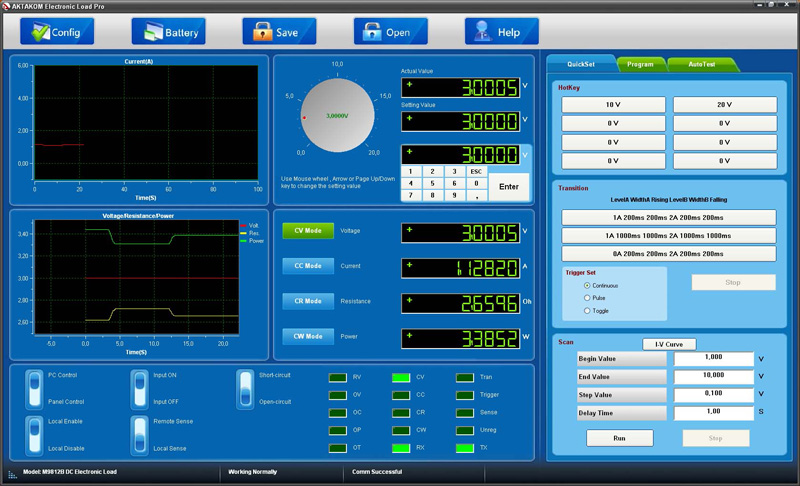
При помощи главного окна программы можно задавать режим работы и параметры входа электронной нагрузки, такие как напряжение, ток, сопротивление и мощность. Параметры можно устанавливать как с помощью верньера (круглой ручки), так и с помощью виртуальной клавиатуры реализованной в программе.
Индикация текущего параметров входа производится в символьно-цифровом виде и в виде графиков, которые отражают динамику изменения параметров.
Окно настроек:
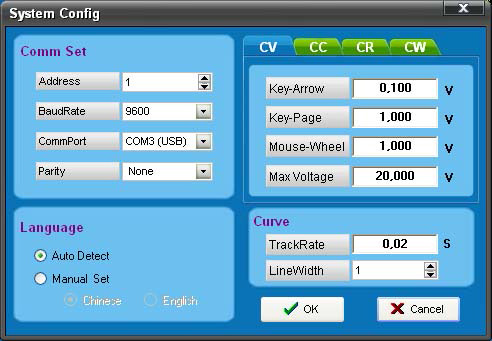
Окно, в котором задаются параметры подключения и некоторые настройки программы. При подключении необходимо указать адрес нагрузки, скорость обмена данными, COM-порт и паритет.
Панель настройки горячих клавиш:
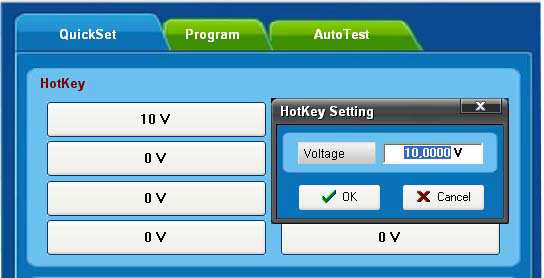
Панель настройки горячих клавиш предназначенных для более удобного управления параметрами выхода.
Панель управления динамическим режимом электронной нагрузки:
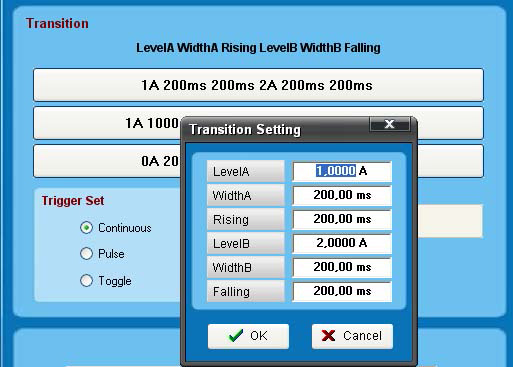
Более удобный и наглядный ввод параметров динамического режима, чем с помощью клавиш передней панели прибора.
Режим сканирования и построения ампер-вольтной характеристики.
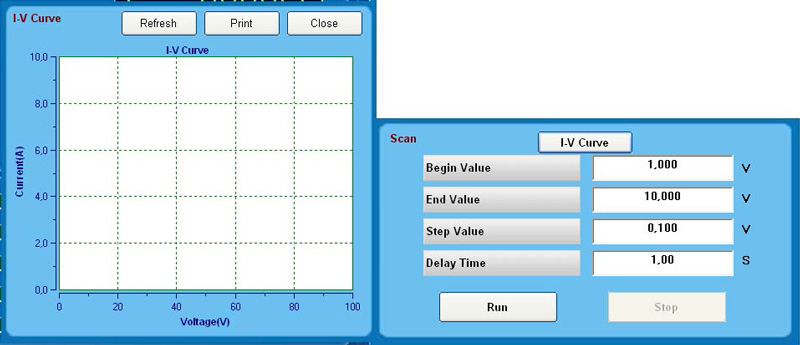
Окно графика, показывающего динамику изменения параметров входа:
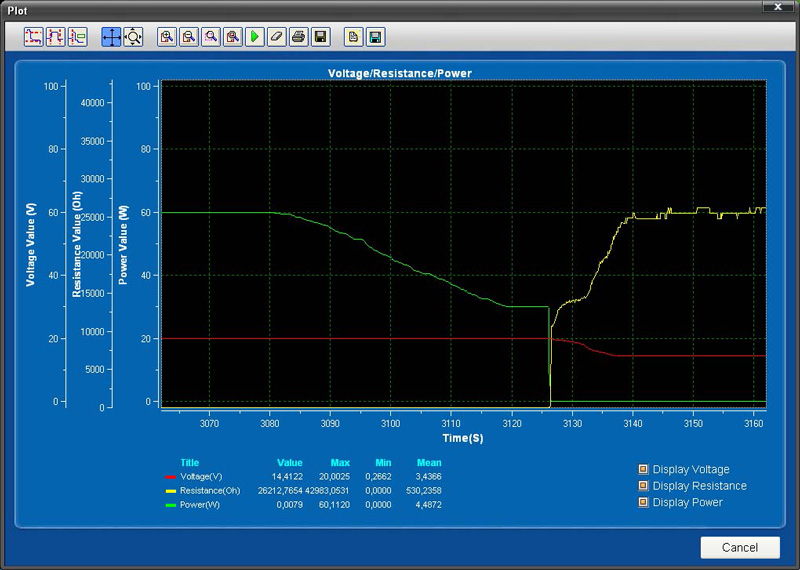
Широкие возможности по настройке отображения графика, настройка масштаба оси каждого параметра отдельно, курсорные измерения, сохранения и чтение данных из файла, печать графика и т.д.
Панель режима работы по заданной программе (по списку):
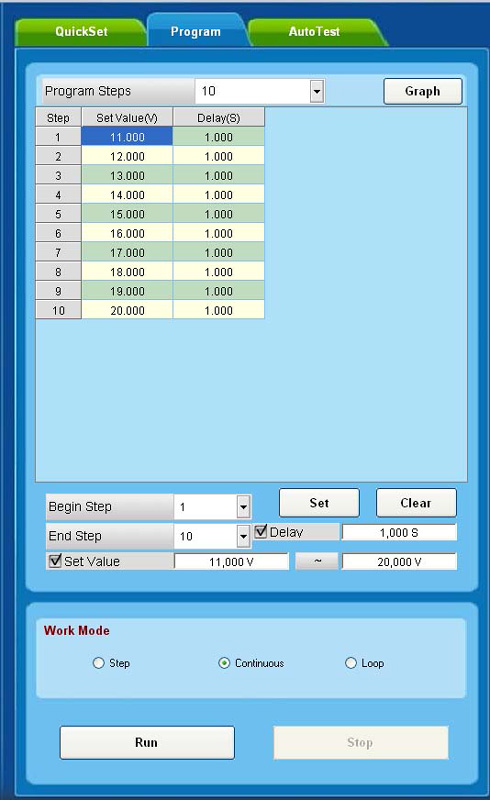
Автоматическое тестирование по заданной программе с сохранением результата тестирования в файл базы данных.
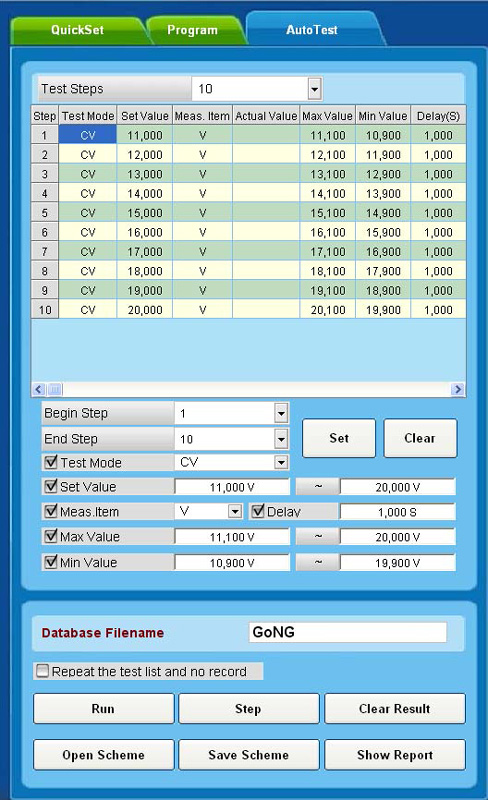
Тестирование батарей
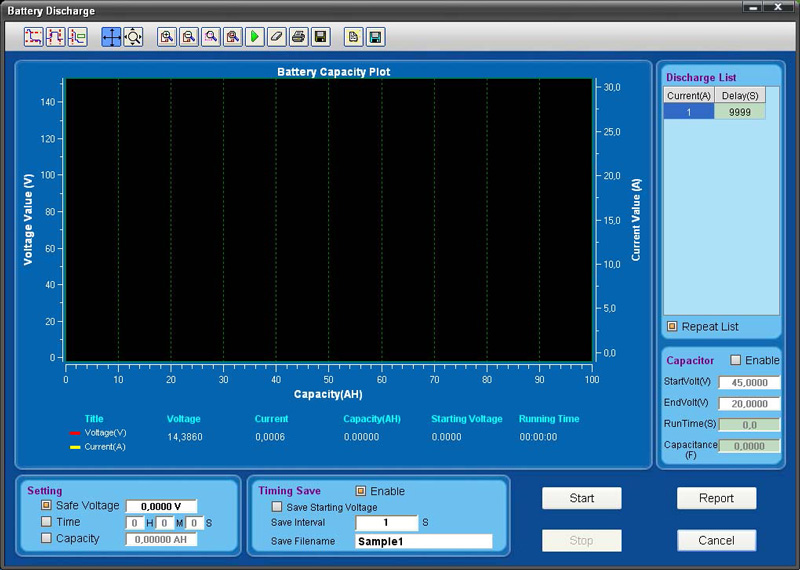
Программа предоставляет широкие возможности по тестированию и определению параметров батарей. Данные тестирования могут быть проанализированы, сохранены в файл распечатаны на принтере.
Стандартная комплектация
Программное обеспечение в стандартной поставке не имеет физического носителя и может быть загружено на сайте www.aktakom.ru после его приобретения и регистрации прибора с указанием серийного номера преобразователя USB–RS-232 АКТАКОМ ACE-1633.
Программное обеспечение распространяется по лицензии.
Для загрузки программного обеспечения нажмите кнопку «Загрузить» или перейдите в раздел «Техническая поддержка» - «Загружаемые файлы для Вашего прибора АКТАКОМ», затем авторизуйтесь, указав свой логин и пароль. Если Вы ранее не регистрировались на сайте www.aktakom.ru, пройдите по ссылке «Зарегистрироваться» и укажите все необходимые данные.
Затем выберите из списка Ваш прибор АКТАКОМ и введите его серийный номер. ВНИМАНИЕ! Серийный номер необходимо вводить в точности, как он указан на приборе, со всеми буквами, цифрами и другими знаками. Далее потребуется зарегистрировать Ваш продукт АКТАКОМ, если Вы не сделали этого ранее, и принять условия Лицензионного Договора, после чего Вам будут предоставлены ссылки для загрузки программного обеспечения.
Чтобы начать загрузку, просто нажмите кнопку «Загрузить» и выберите папку, в которую нужно сохранить загружаемый файл. Если загружаемый файл имеет расширение zip, перед установкой программного обеспечения файл необходимо распаковать.
Для загрузки приобретенного программного обеспечения Вам потребуется ввести код загрузки программного обеспечения (это, своего рода, пароль, позволяющий загрузить программное обеспечение АКТАКОМ с сайта www.aktakom.ru). Код загрузки будет передан Вам после оплаты счета и оформления товаро-сопроводительных документов в соответствии с действующим законодательством.
В случае утраты программного обеспечения или кода загрузки повторная поставка осуществляется за дополнительную плату.
Программное обеспечение может быть поставлено на физическом носителе (компакт-диске). Запись программного обеспечения на носитель (компакт диск) и его доставка осуществляются за дополнительную плату.
Обращаем Ваше внимание на то, что информация размещенная на интернет-сайте носит ознакомительный характер и ни при каких условиях не является публичной офертой, определяемой положениями Статьи 437 ГК РФ.